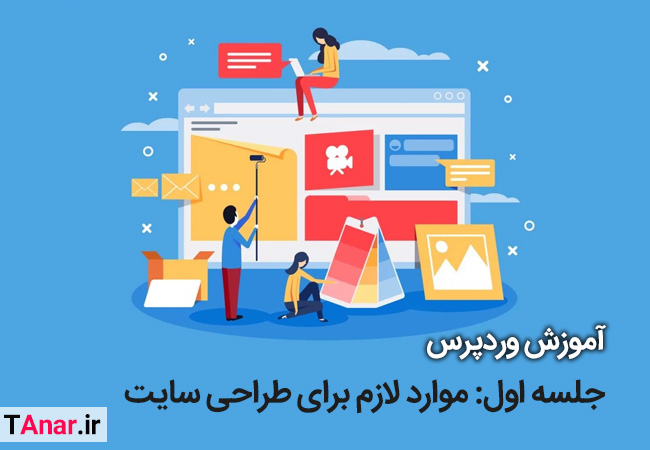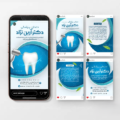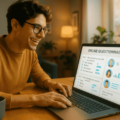پیشخوان وردپرس
سلام خدمت همراهان ارزشمند آکادمی انار، با جلسه ششم از سری آموزش وردپرس در خدمت شما هستیم و قصد داریم در این جلسه به پیشخوان وردپرس (داشبورد وردپرس) بپردازیم. در سه جلسه گذشته مراحل مختلف نصب وردپرس را آموختیم و بلاخره میرسیم به پنل مدیریتی یا همان پیشخوان وردپرس که موضوع این جلسه ماست و قراره که با اجزای مختلف پیشخوان وردپرس آشنا شویم. این جلسه را همراه ما باشید…
آشنایی با پیشخوان وردپرس
زمانی که در صفحه لاگین وردپرس اطلاعات کاربری خود را وارد میکنید، وارد پیشخوان وردپرس میشوید و اینجا کار مدیریت سایت شما آغاز میشود…
در پیشخوان وردپرس با موارد مختلفی روبرو میشویم که در این مقاله آموزشی آنها را معرفی میکنیم و در جلسات بعدی آن ها را کامل توضیح میدهیم.
پنل مدیریت وردپرس
برای مدیریت یک وب سایت، به یک پنل مدیریتی قدرتمند نیاز داریم! چیزی که بتوانیم با آن کل اجزا سایت خود را مدیریت کنیم و به راحتی تغییرات را در سایت اعمال کنیم، پس یکی از ویژگی های پنل مدیریتی اینه که مدیر سایت بدون آشنایی با کدنویسی و … بتونه سایت خودش رو مدیریت کند و به راحتی آن را توسعه بخشد.
پنل مدیریت وردپرس همه چیز را برای شما محیا کرده، میتونم بگم یکی از قدرتمندترین پنل های مدیریت سایت در جهان به شما سلام میکند!
چگونه وارد پنل مدیریتی وردپرس شویم؟
برای ورود به پنل مدیریتی وردپرس قبلا هم توضیح دادم اما اینجا یکبار دیگه تکرار میکنم.
برای ورود به پنل مدیریتی وردپرس به آخر آدرس سایتمون wp-admin اضافه میکنیم مانند مثال زیر:
www.nemooone.ir/wp-admin
وقتی آخر آدرس سایتتون این کلمه را اضافه کردید وارد صفحه ورود میشوید که با ورود نام کاربری و رمز عبور وارد سایت میشوید.
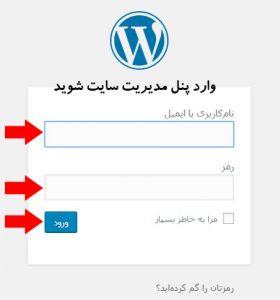
نام کاربری و رمز عبور شما همان نامی است که در مراحل نصب وردپرس انتخاب کردید.
(مقاله معرفی پیشخوان وردپرس)
پنل مدیریتی وردپرس
زمانی که نام کاربری و رمز عبور خود را وارد کردید به صفحه پنل مدیریتی وردپرس(پیشخوان وردپرس) منتقل میشوید. مانند تصویر زیر:
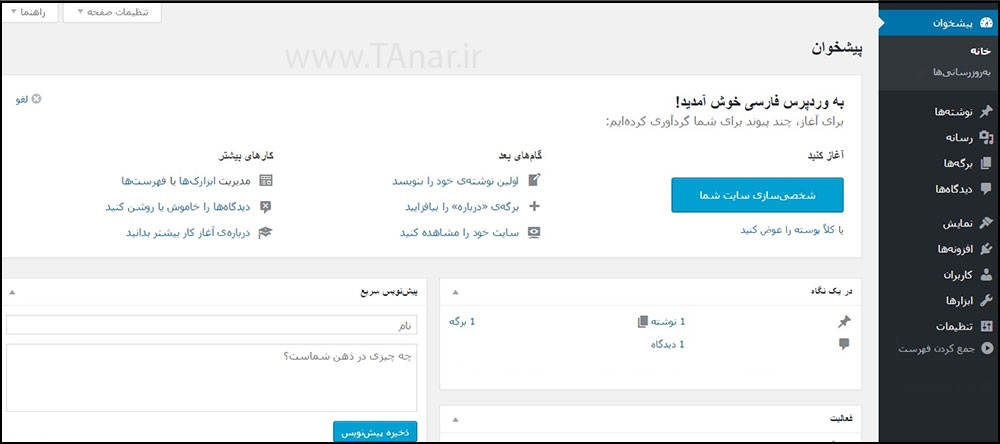
و این هم پنل مدیریتی که این همه حرفش را میزدیم، به سادگی ظاهر این پنل نگاه نکنید چون کلی راز در هر کدوم از این قسمت ها نهفته است. 🙂
صفحه پیشخوان اولین چیزی است که از پنل مدیریت وردپرس میبینید در این صفحه اطلاعات کوتاه و مفیدی به شما نشان داده می شود که البته با نصب افزونه های مهم این قسمت شلوغ تر خواهد شد. همچنین میتوانید این پیشخوان را تغییر دهید. (تنظیمات صفحه بالا)
منوهای پنل مدیریتی وردپرس
به سمت راست نگاه کنید یک منوی عمودی از قسمت های مختلف که هر گزینه کار خاصی انجام میدهد در این قسمت توضیح مختصری درمورد فعالیت هر گزینه توضیح میدهیم و انشاالله در جلسات آینده بیشتر به هر قسمت میپردازیم.
بخش نوشتهها
بخش نوشتهها در وردپرس چهار زیر مجموعه داره 1- همه نوشتهها 2- افزودن نوشته 3- دسته ها 4- برچسب ها
از این قسمت میتونید یک نوشته جدید در سایتتون منتشر کنید (نوشته یا همون پست یا مطلب جدید) و همچنین میتوانید تمام نوشته های خودتون رو هم ببینید و ویرایش کنید.
در قسمت دسته ها میتوانید دسته بندی و موضوعات سایت خودتون رو مشخص کنید و برچسب های سایت را مشاهده کنید.
بخش رسانه
بخش رسانه های سایت شما هم که مشخصه (شامل : ویدیو، فایل ، عکس ، صدا و…) میشه که میتونید از این قسمت بارگزاری کنید.
رسانه ها در وردپرس دو تا زیر مجموعه به نام 1- کتابخانه 2- افزودن داره که از قسمت افزودن میتونید یک فایل جدید آپلود کنید و از قسمت کتابخانه هم تمامی فایل های آپلود شده شما قابل دسترس خواهد بود.
بخش برگهها
افراد زیادی بخش برگهها را با بخش نوشتهها یکی میدونن اما اینطور نیست با برگه ها شما میتونید اجزای مهم سایت خودتون رو بسازید و یک صفحه اصلی برای سایت خودتون طراحی کنید و… این بخش دوتا زیر مجموعه داره 1- همه برگهها 2- افزودن برگه
با برگه ها میشه صفحه تماس باما – صفحه اصلی سایت – صفحه وبلاگ و… را ساخت و خیلی بخش مهمیه …(در جلسه مربوط مفصل توضیح خواهیم داد.)
بخش دیدگاه
این بخش هم که کاملا مشخصه دیدگاه های کاربران شما در سایت – میتونید نظرات کاربران که برای نوشته های شما میذارند را کنترل کنید و به آنها پاسخ بدهید.
بخش نمایش
یکی دیگه از بخش های مهم سایت، بخش نمایش در وردپرس است که از این بخش ما میتونیم، یک قالب جدید برای سایت خودمون تعریف کنیم و قالب های جدید رو نصب کنیم، همچنین میتونیم بخش های مختلف سایت را سفارشی کنیم، فهرست های سایت را کنترل کنیم و … که در جلسه مربوط به این مورد مفصل می پردازیم.
بخش افزونهها
برای مدیریت وب سایت وردپرسی خودمون حتما به امکاناتی نیاز خواهیم داشت که در وب سایت وجود نداره برای همین باید افزونه آن را نصب کنیم، تعداد افزونه هایی که برای وردپرس نوشته شدهاند خیلی زیاد است، که بعدا راجب آن بیشتر توضیح میدیم و با مهمترین افزونه های وردپرس آشنا میشیم، اما تا اینجا بدانید که افزونه ها کمک میکنند امکانات جدیدی به سایت خودمون اضافه کنیم.
بخش کاربران
بخش کاربران هم که مشخصه شامل تمامی کاربران سایت از جمله : مدیران ، نویسندگان ، کاربران معمولی و… را به ما نشان میدهد.
بخش ابزارها
ابزار ها هم به ما کمک میکنند تا ابزارهای جدیدی به سایت اضافه کنیم. و با استفاده از برون ریزی و درون ریزی می توانید آن را تنظیم کنید.
بخش تنظیمات
یکی دیگر از بخش های مهم در وردپرس بخش تنظیمات سایت است مانند هر سیستم دیگری وردپرس نیز یک بخش برای کنترل و تنظیمات دارد که در جلسه مربوط به آن ، مفصل توضیح خواهیم داد، حتماً با جلسات بعدی آموزش وردپرس همراه ما باشید…
جمع بندی:
در این جلسه نگاهی کلی به پنل مدیریتی وردپرس داشتیم، هدف این جلسه آشنایی کلی شما با این بخش ها بود، در جلسات آینده هر کدام از این بخش ها را بصورت مجزا آموزش میدهیم. فقط فکر نکنید که این پنل خیلی سادست و نیاز نیست که سایر آموزش ها را دنبال کنید، پیشنهاد ما به شما اینه که حتماً جلسات بعد را با دقت دنبال کنید، بعضی از ریزه کاری ها وجود داره که بهتره با آنها آشنا شوید…
برو به جلسه بعدی آموزش: جلسه هفتم وردپرس
تاریخ آخرین بروزرسانی این صفحه: 1398/05/19